トロッコ&線路&ゲートで覚える【プロバイダと回線】
今回はプロバイダと回線についてです。
この辺りは、別に意識しなくても問題ない部分ですので、よく分かっていない方が多いのではないでしょうか?
例えばWebプログラマーの方だとすると、意識するのはサーバーとクライアントです。
間に存在する『謎のインターネット空間(プロバイダ間の通信)』は、
さほどに重要視されません。
という訳で、今回は『プロバイダと回線』についてお勉強しましょう。
スポンサードサーチ
プロバイダは必ず介す
まず、すべての通信は必ずプロバイダというゲートを通ります。
家や会社や、スマホなど、あらゆる通信は何らかのプロバイダを通ります。
まず、これだけ覚えておきましょう。
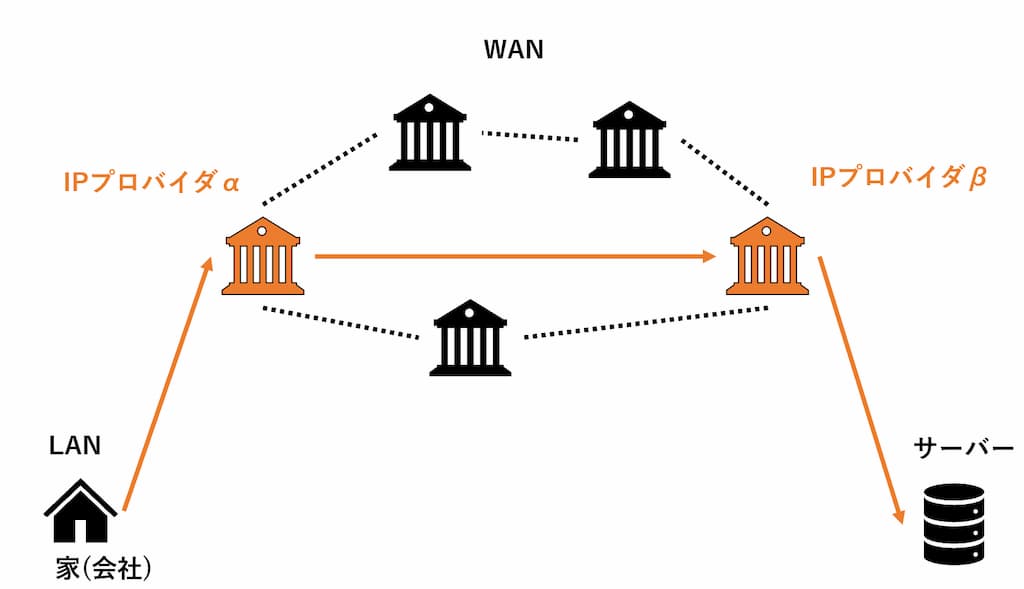
そして、家とサーバーの両者のプロバイダ間でデータのやり取りが行われます。
もう一度言います。プロバイダー間でデータのやり取りが行われます。
身近な例で考える
もう一度見てみましょう。
例えば家のPCから、このブログにアクセスした場合を考えます。
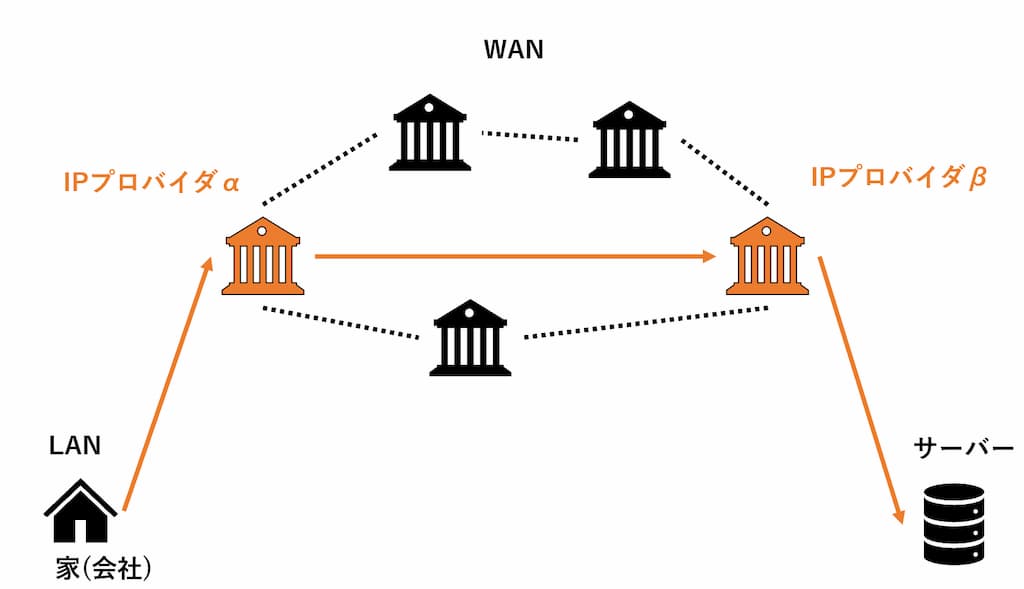
図の家マークから、サーバーへの通信ですね。
家からサーバーへの経路を書いてみると 、
家 → プロバイダーα → プロバイダβ → サーバー
となります。
このとき、
- プロバイダーα は、その家が契約しているプロバイダー
- プロバイダーβ は、そのサーバーが契約しているプロバイダー
となります。
まず、家のPCから出たリクエストは、家が契約しているプロバイダに行きます。
そして、サーバーのIPアドレスを管理するプロバイダβに渡され、最後にプロバイダβが、サーバーへリクエストを届ける仕組みです。
大事な点は、インターネットでは、プロバイダ間のやり取りがあるところです。
忘れがちになるので、しっかり覚えましょう。
プロバイダとは何か
プロバイダーとは何でしょうか。
プロバイダーは、入場制限をするゲートです。
そして、条件をクリアすると、
- 動的なグローバルIPアドレスを貸してくれる
- 不変のグローバルIPアドレスを貸してくれる。
契約によって、上記のどちらかをしてくれます。
例えば、一般家庭であれば、グローバルIPアドレスは、借りるケースが多いでしょう。
この場合、プロバイダーはグローバルIPアドレスをひとつ貸してくれるのですが、
その前に、そもそもIPアドレスなんて借りた覚えないよ!と突っ込みが入りそうです。
そこで、まずは家とプロバイダーだけを切り取った図を見てみましょう。
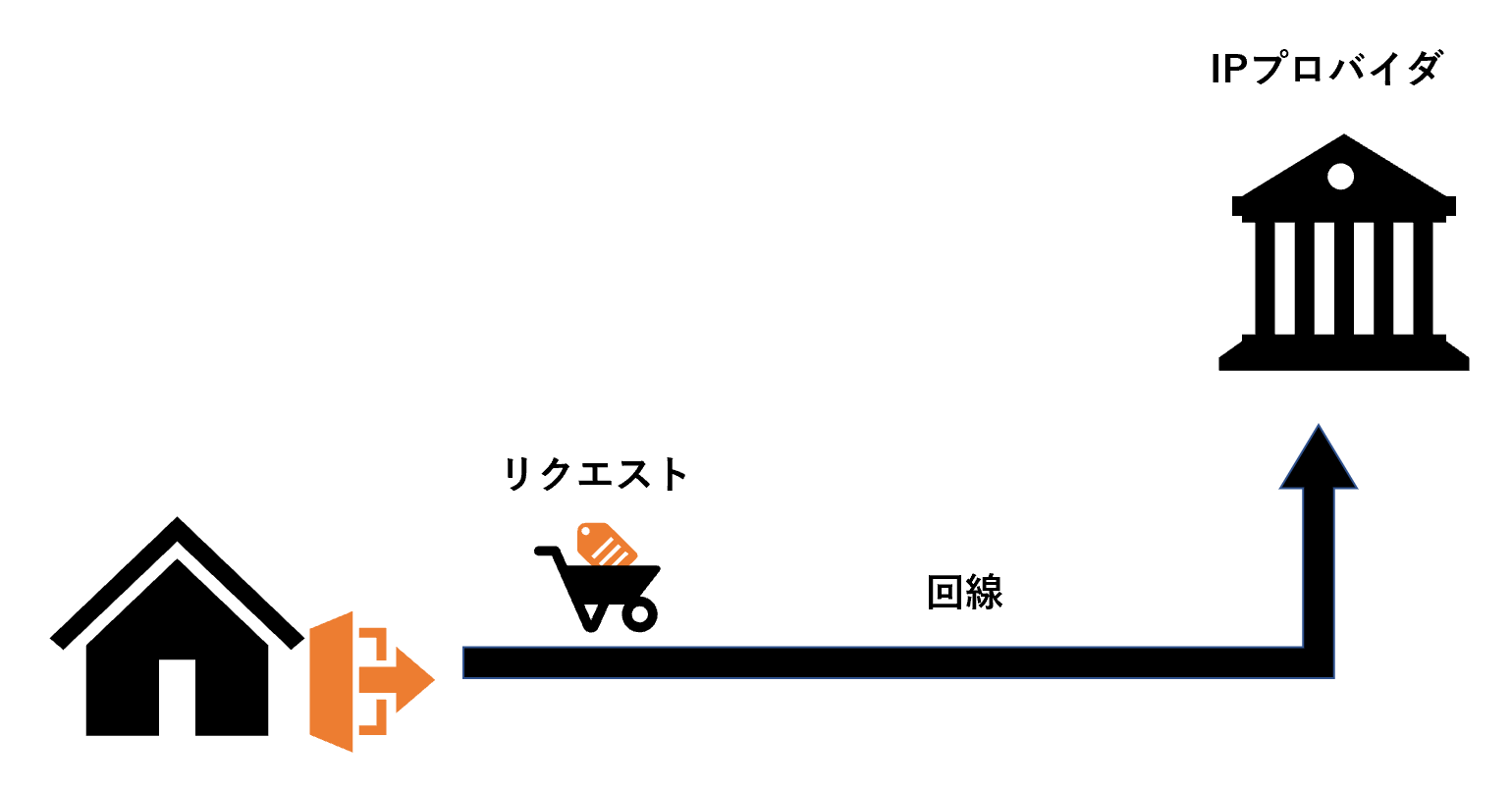
家のルータ(家のインターネットの入り口)からプロバイダーまでを、
回線で繋いだ図になります。
回線というのは『電波』だったり『ケーブル』だったり様々です。
これについてはまた説明します。
そして、この回線上を、データのやり取りをする『トロッコ』が通ります。
重要なのが、このトロッコには、
『プロバイダで契約したことを示す証明書』(オレンジのタグ)が積まれている点です。
プロバイダーによって名称は異なりますが、以下のURLでは、
http://qa.elecom.co.jp/faq_detail.html?id=7451
接続IDとパスワードのセットが『証明書』に該当します。
そしてプロバイダーは、
証明書を持ったトロッコだけに『グローバルIPアドレス』を付与します

上の図を見てみましょう。
証明書が確かなものであると判断できたら、プロバイダが保有する
『グローバルIPアドレス群の一つ』を付与してくれるのです。
プロバイダはグローバルIPアドレス『A,B,C…Z』まで保有しています。
トロッコが正しい証明書を持っていれば、
プロバイダは、家のルータに対しグローバルIPアドレス『A』を付与します。
このようにして家のルーターはグローバルIPアドレスを取得できるのです。
また、契約によりますが、
プロバイダから付与されるIPアドレスは、
都度都度変わる『動的IPアドレス』と『不変である固定IPアドレス』があります。
一般家庭では一般に動的IPアドレスが使われ、企業では固定のIPアドレスが使われます。
なぜ固定のIPアドレスを使うのでしょうか。
実はIPアドレスを固定すると、常時受け可能のサーバーと相性が良いからです。
もし一般家庭のようにIPアドレスが動的に変わってしまうと、日付や時間帯によってURL(正確にはIPアドレス)が変わってしまいます。そんな不定なサイトは嫌ですよね。そのためにサーバーはIPアドレスを固定にします。
プロバイダを入れ替える
ちなみに、皆さんが使っているスマホでも同様の事が起きています。
スマホの場合、SIMカードが通信できる証明書の役割をしています。
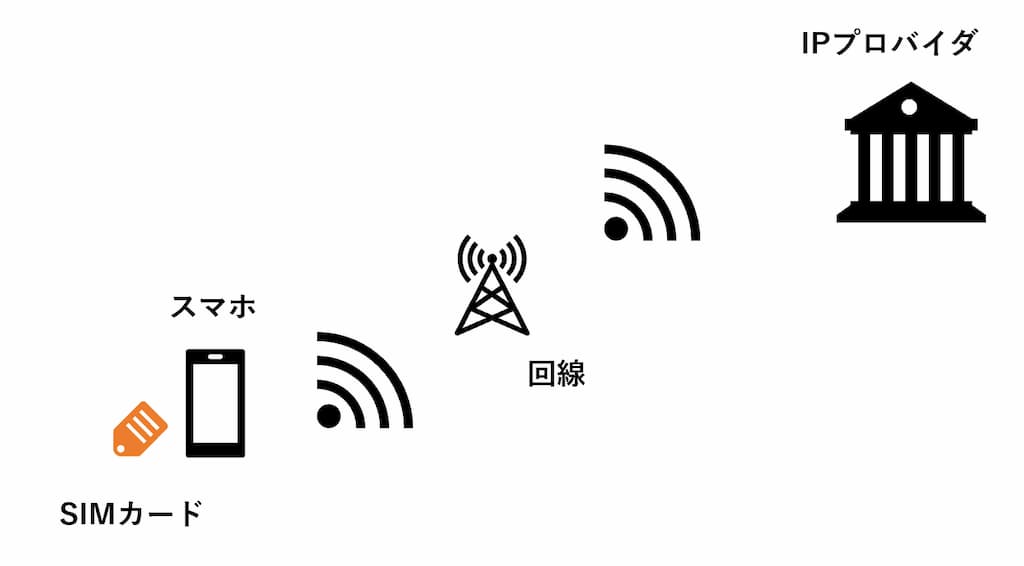
海外でスマホを使う時場合は、
SIMカードをプリペイド式のものにする、と聞きますよね。
これは、プロバイダレベルで話をしたとき、
普段契約しているプロバイダを海外から利用してしまうと、
料金が高くついてしまいます。
そこで、海外利用向けの安いプロバイダを使うために、SIMカードを入れ替えます。
SIMカードを入れ替えることで、安いプロバイダの方の通行チケットを持てるわけです。
回線って何だろう
先程からちょくちょく出ている『回線』とはなんでしょうか。
これは、トロッコが通るための線路です。
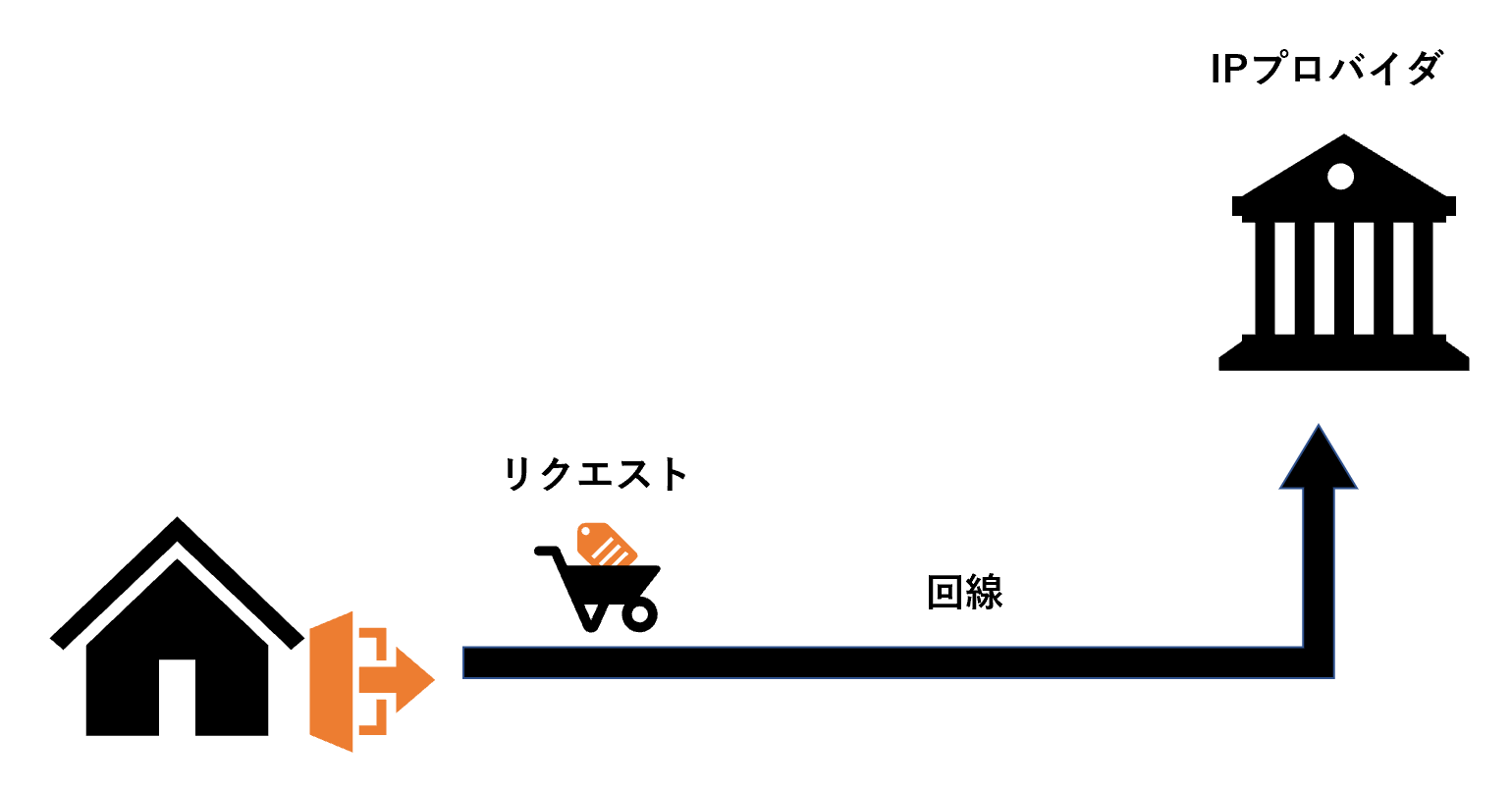
トロッコはデータを運ぶものと思ってください。
このとき線路が無ければ大事なトロッコがプロバイダーまで到達できません。
『トロッコがプロバイダまで到達できない』とは、外のインターネットの世界につなぐ手段がないという事です。
回線×プロバイダ
もうすでに分かったかもしれませんが、
インターネットにつなぐためには『回線とプロバイダ』が必須になります。
回線だけがあっても、プロバイダというゲートを通過するためのチケットが無ければ、ネットには繋がりません。
また、ゲートへのチケットを持っていたとしても、ゲートまでの線路が無ければ繋げることができません。
そのため、契約する際にも回線とプロバイダが必要になります。
最近は、回線の中にプロバイダがセットで売られているため分かりにくいですが、
両社は別物です。覚えておきましょう。
回線とプロバイダの実例
回線には、電波とケーブルのものがあります。
電波ならWiMaxやLTE、
ケーブルなら、光ファイバやケーブルテレビのケーブルになります。
また、プロバイダであれば、
Yahoo!BB, OCN, auひかりなどです。
これ以上は、私より読者様の方が詳しいでしょう。
おまけ:もっと詳しくなろう編
ここで終わってしまってはもったいない!
ということで、余力がある方は是非見てください。
最初の図をもう一回見てみましょう。
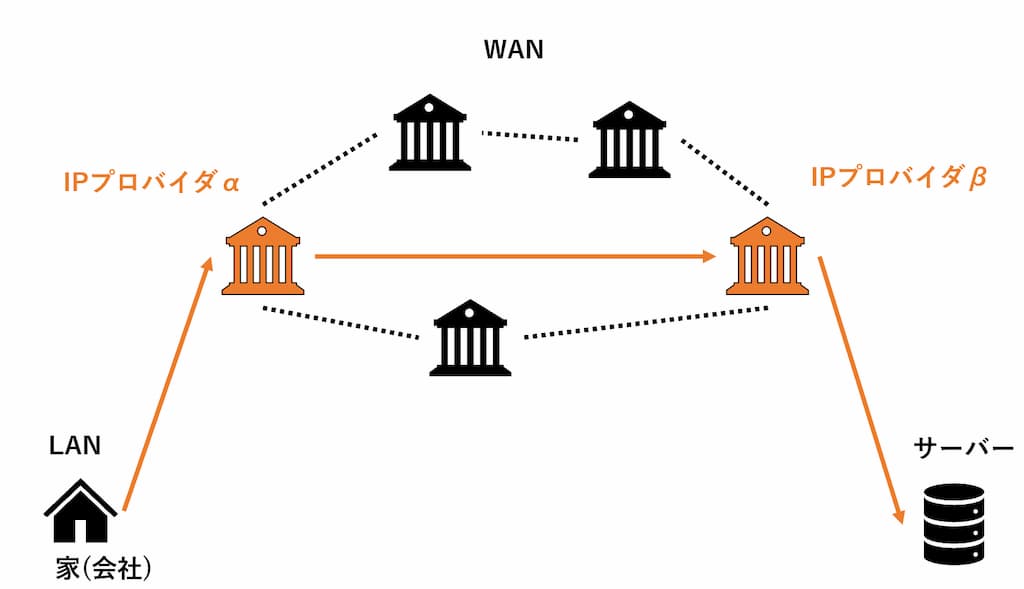
さてよく見れば、
家マークの近くにはLAN、
プロバイダ付近ではWANと書いてありますね。
実は、WAN(ワン:Wide Area Network)というのは、
プロバイダ間の通信のこと、と言っても差し支えありません。
『いや、それはちがう』と言える方は、もうすでに初心者じゃありませんので安心してください。
LANってなんだ
では、家の中をのぞいてみましょう。
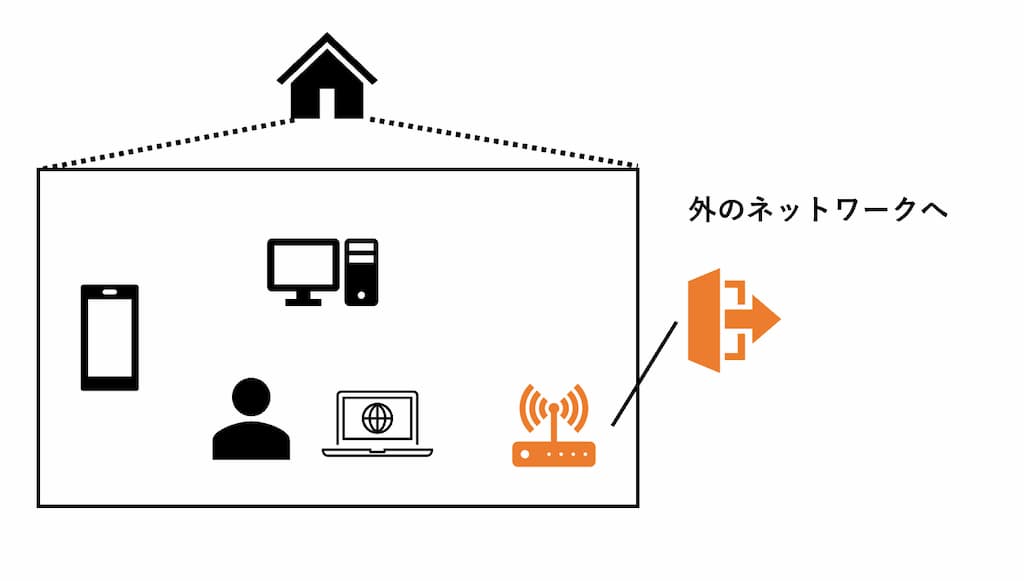
家の中は、外からネットワークが引いてあり、それがルータに繋がっています。
そして、PCやスマホは、Wifi(無線)によって繋がっています。
このように、
お家(もしくは会社内)の中のネットワークのことを、
LAN(ラン:Local Area Network)と言います。
そして、家の中のPCやスマホには、プライベートIPアドレスが割り当てられています。
ぷ、ぷらいべーとIPあどれす?
大丈夫です。ちゃんと解説していきます。
プライベートIPアドレスとグローバルIPアドレス
プライベートIPアドレスという新たな用語が出てきましたね。
では、プロバイダから借りているグローバルIPアドレスとはどう違うのでしょうか。
ちょっとわかりにくいのですが、
外から見るか内から見るか
による違いです。
もっと言うなら、変換が必要になります。
外(プロバイダ)からもらったグローバルIPアドレスを、
内(家の中)で使えるプライベートIPアドレスに変換する作業が必要になります。
この変換操作は、NAT(ナット:Network Address Translation)と呼ばれます。
急に専門性が上がりましたね。
いったん先程の図を見てみましょう。
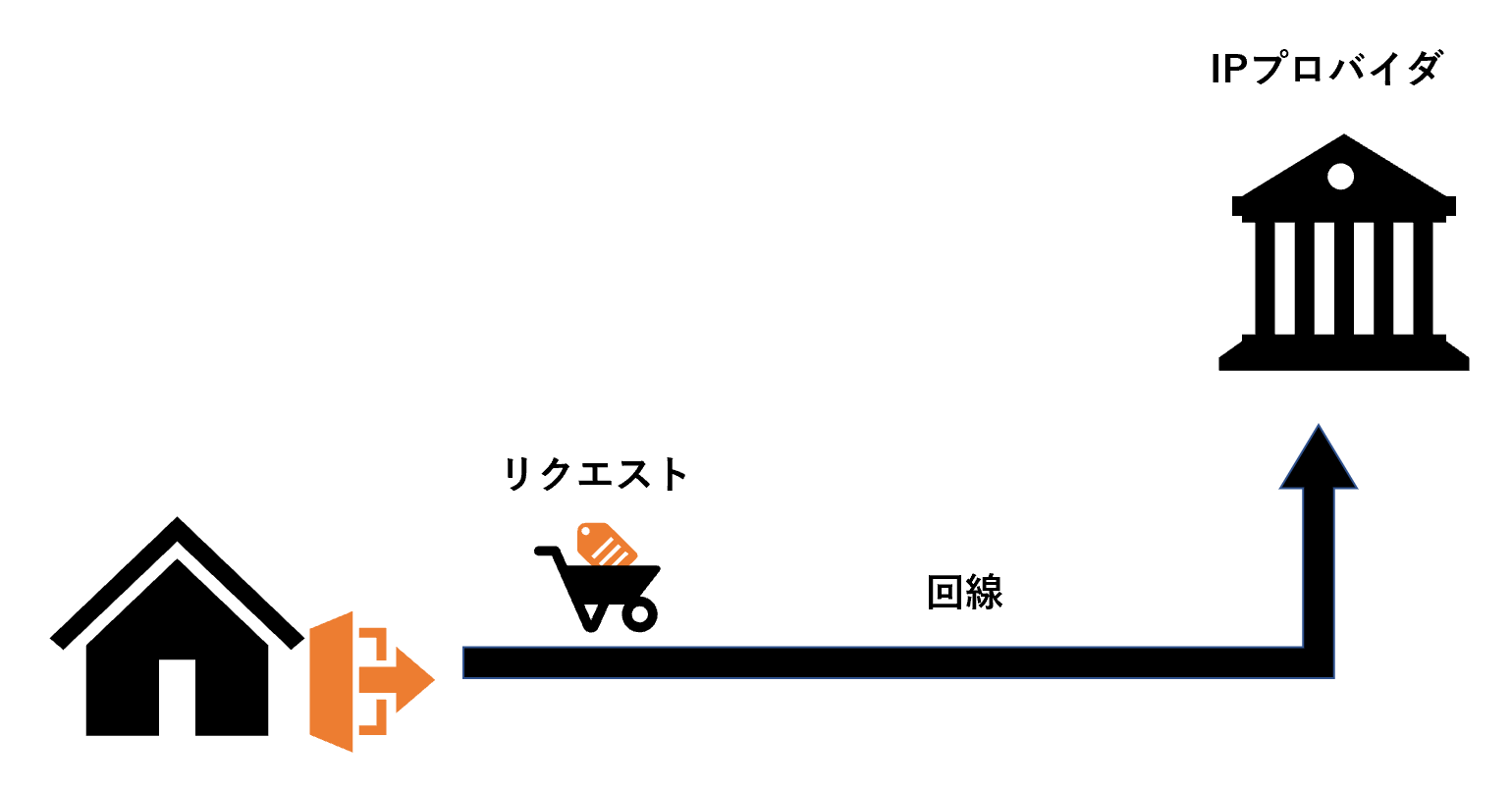
トロッコに注目してください。
このトロッコが積んでいる荷物には、プロバイダの通行許可チケットの他に、
家の中にある、どのPCやスマホから来たのか、という情報も一緒に持っています。
その情報はサーバーに行って、
レスポンス(結果)となって返ってきた時も保持されています。
そのため、家のどのPCにレスポンス(結果)を渡すべきなのかも分かるわけです。
さて、レスポンスが外から家の中に入ってきたときに、NATが活躍します。
グローバルIPアドレスをプライベートIPアドレスに変換するところを見てみましょう。
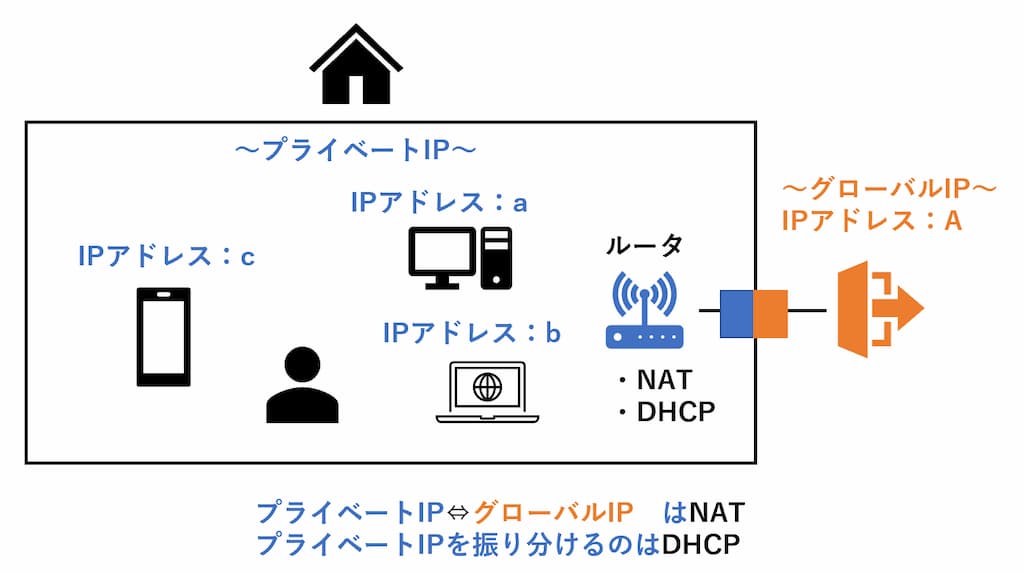
なんのこっちゃ分かりませんね。
例を出して考えてみます。家の中のスマホに注目しましょう
スマホはプライベートIPアドレスcを持っています。
このとき、このスマホでPC版でツイッターのサイトを見たとすると、通信経路は、
- リクエスト:
スマホ(IPアドレス:c) → 家の外(IPアドレス:A) → プロバイダ間通信 → ツイッターのサーバに到達 -
レスポンス:
ツイッターサーバーで処理後 → プロバイダ間通信 → IPアドレスAへ渡す → 家の中:IPアドレスcに渡す(スマホ)
このように(c → A, A → c)と、家の中と外で、IPアドレスの変換が行われます。
グローバルとプライベートアドレスの違いが分かっていただけたでしょうか。
ルータってすごいねって話
また余談ですが、家の中でPCやスマホをつなぐと、
プライベートIPアドレスが勝手に(a,b,c)と割り振られます。
そうです、勝手に割り振られます。この作業を自動でやっているのがルータさんです。
このように勝手にプライベートIPアドレスを割り振ることを、
DHCP(Dynamic Host Configuration Protocol)と言います。
また、先ほど紹介したNATの作業もルータが行っています。
つまり、ルータの中にNATとDHCPの機能が詰め込まれているわけです。
それらを鑑み、今一度この図を見てみましょう。
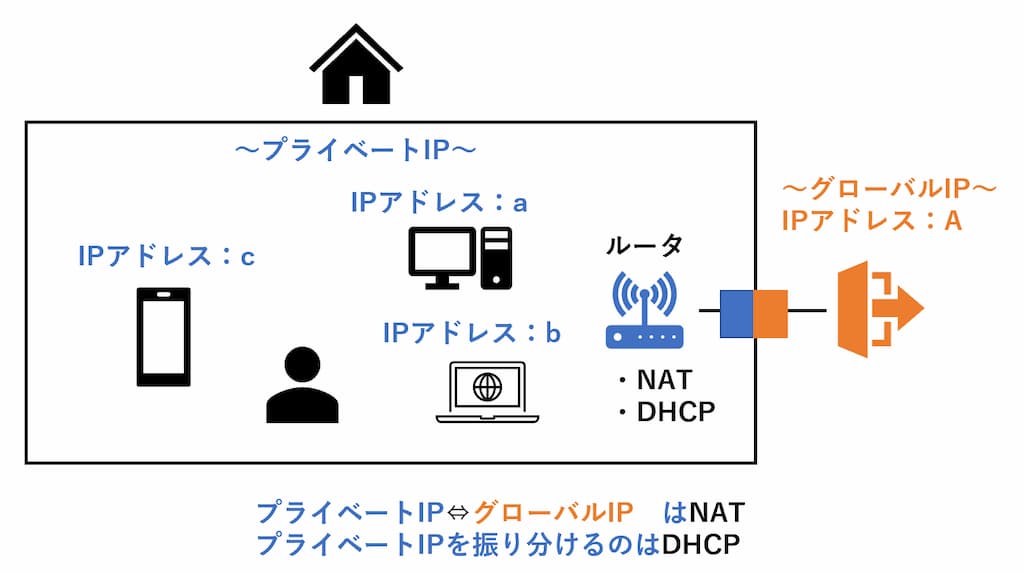
やっぱり、ルータさんが忙しいという事しかわかりませんね。
それで充分です。今回のおまけでは、NATとDHCPについて学びました。
スポンサードサーチ
まとめ
とりあえず、この図だけ覚えましょう。
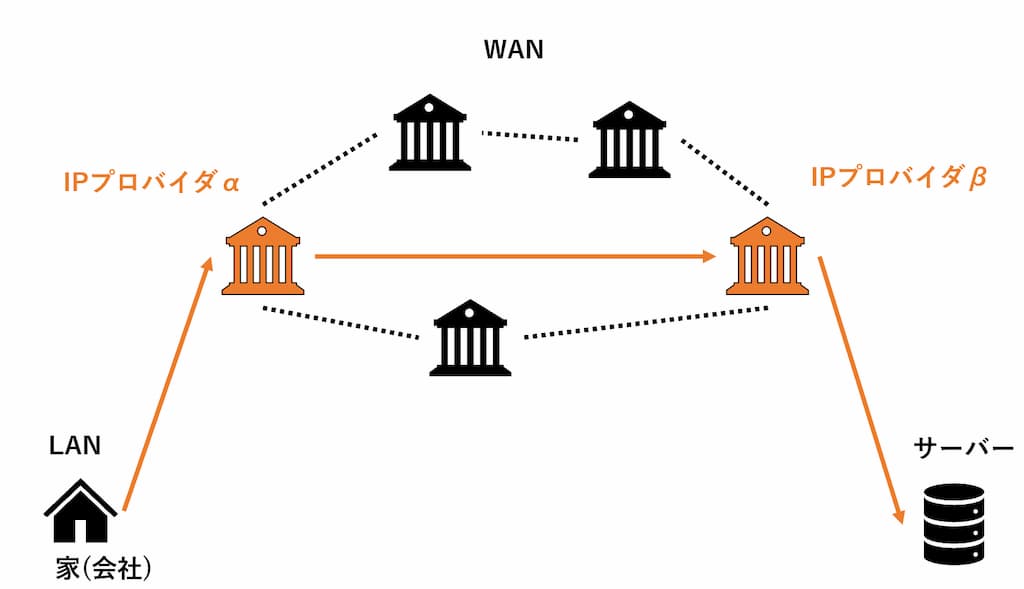
また、ルータさんに感謝しましょう。
余談ですが、
プライベートIPアドレスを調べるときは、Windowsであればコマンドプロンプトを開き、『ipconfig』と打ちましょう。
グローバルIPアドレスを知りたい時は、
https://www.akakagemaru.info/port/iphost.phpで見ることができます。
プロバイダも分かりますよ。
参考文献
インターネットのプロバイダとは|正しく理解しお得に選ぶ全知識
プロバイダの接続IDの例
グローバルIPアドレスとプロバイダの確認
IPアドレスとは?をわかりやすく解説します
固定のIPアドレスとは
